Список партнёров
Формируемый перечень/список высокотехнологичных компаний-партнёров влияет на данные в других раздела (например, на научные проекты и образовательные программы в разделе «Планируемая деятельность»). Для того, чтобы окончательное оформление исчерпывающего списка и всех данных по партнёрам не тормозило оформление других разделов, действия в данном подразделе заявки разбиты на два этапа:
- Добавление компании в перечень/список — после выполнения данного действия компанию можно уже использовать в других разделах заявки, не дожидаясь выполнения второго пункта данного списка.
- Указание всех необходимых данных по партнёру согласно нормативной документации, путём редактирования данных о партнёре — после выполнения данного этапа партнёр становится полноправной частью заявки университета.
При переходе в раздел пользователю открывается текущий список партнёров.
Страница со списком партнёров
Рисунок № 1 — Список партнёров
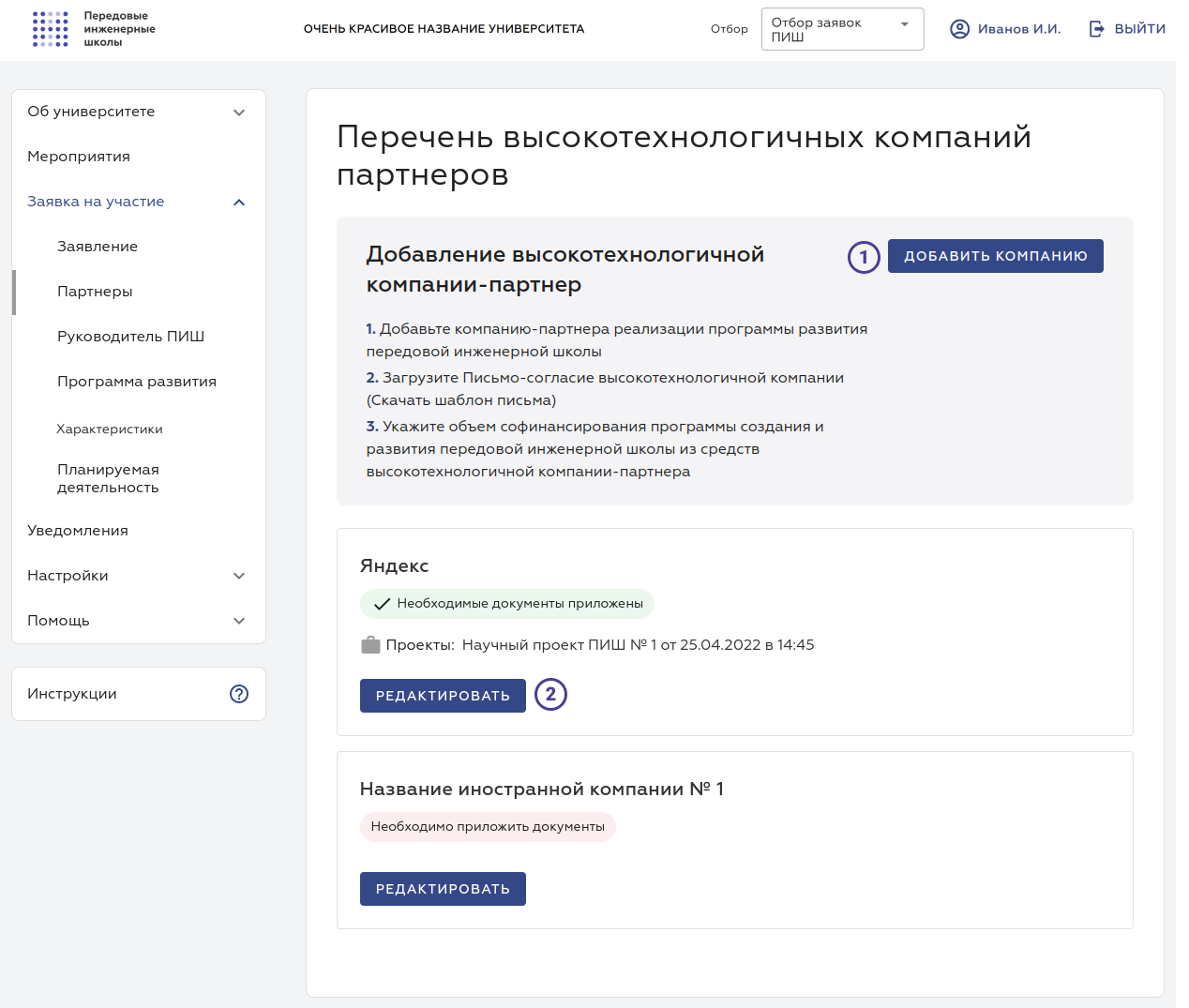
На странице доступны следующие элементы интерфейса:
- Кнопка «Добавить компанию» — по нажатии пользователь перейдёт на страницу добавления партнёра.
- Кнопка «Редактировать» — по нажатии пользователь перейдёт на страницу редактирование партнёра.
Обратите внимание, что система показывает научные проекты и образовательные программы в которых задействован партнёр конкретный партнёр, а также текущее состояние полноты данных о партнёре.
Добавление партнёра
Рисунок № 2 — Интерфейс добавления пратнёра
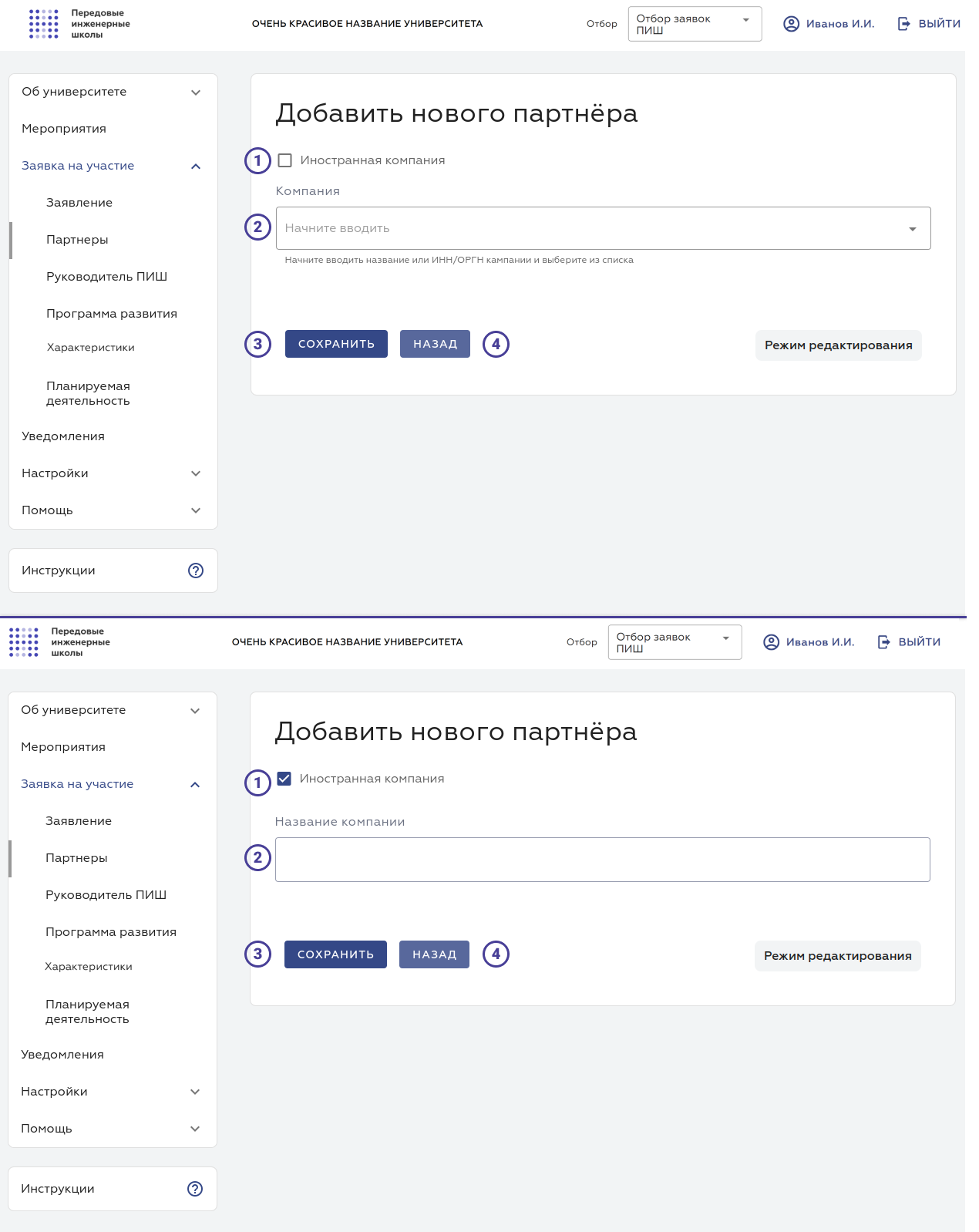
На странице доступны следующие элементы интерфейса:
- Чекбокс «Иностранная компания» — в зависимости от значения меняется поведение элемента интерфейса под № 2.
- Поле «Компания/Название компании»:
- Компания (без галочки «Иностранная компания») — в поле организован поиск действующих компаний, зарегистрированных в РФ по ИНН и/или названию, или его части.
- Название компании (при наличии галочки «Иностранная компания») — поле становится обычным текстовым полем для указания точного названия иностранной компании.
- Кнопка «Сохранить» — по нажатии указанные данные по новому партнёру сохранятся, а пользователь будет направлен на страницу со списком партнёров.
- Кнопка «Назад» — по нажатии пользователь будет направлен на страницу со списком партнёров. Создания/добавления нового партнёра к имеющемуся списку не произойдёт.
Редактирование партнёра
Рисунок № 3 — Интерфейс редактирования партнёра
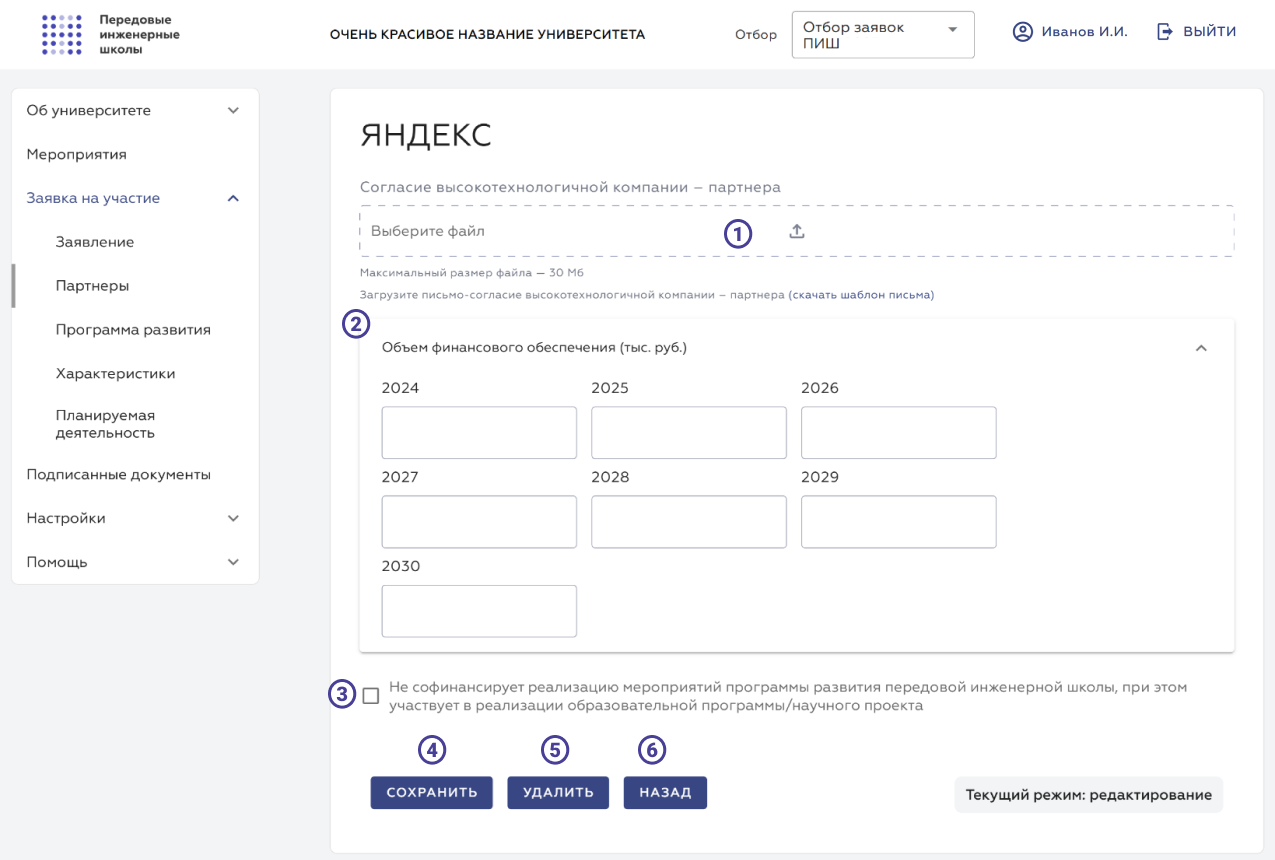
На странице доступны следующие элементы интерфейса:
- Поле «Согласие высокотехнологичной компании» — при нажатии на элемент у пользователя появится возможность загрузить файл с копией согласия высокотехнологичной компании.
- Блок полей ввода «Финансовое обеспечение» — в блоке пользователю доступны поля ввода с 2022 до 2030 год, в которых необходимо целыми числами указать бюджет в тыс. руб.
- Чекбокс — при нажатии на чекбокс, у партнера в приложении №4 «Перечень высокотехнологичных компаний в партнёрстве с которой осуществляется деятельность передовой инженерной школы» программы развития появится признак, что партнер не софинансирует реализацию мероприятий программы развития передовой инженерной школы, при этом участвует в реализации образовательной программы/научного проекта.
- Кнопка «Сохранить» — по нажатии указанные или скорректированные данные по партнёру сохранятся, а пользователь будет направлен на страницу со списком партнёров.
- Кнопка «Назад» — по нажатии пользователь будет направлен на страницу со списком партнёров. Обратите внимание! Если кнопка нажата в режиме редактирования, без предварительного сохранения данных введённые/скорректированные данные будут утеряны.
- Кнопка «Удалить» — по нажатии система попробует удалить соответствующего партнёра. В случае если партнёр не задействован ни в одном из научных проектов и/или образовательных программах удаление произойдёт успешно, в противном случае система выдаст ошибку с указанием НП и/или ОП в которых присутствует партнёр.